おもちゃみたいな見た目が可愛いゲーム機「Trimui Smart」のご紹介!!

どうも、えいどりです!!
本日はおもちゃのような見た目がGOODな中華ゲーム機『Trimui Smart』をご紹介したいと思います!!
パキッとし過ぎていないカラーが独特で魅力的だなと感じ購入したのですが、今回ちょっとしたトラブルにも見舞われまして少し苦労しました(笑)
Trimui Smart果たしてどんな商品なのか・・・
では、早速いってみましょう!!
Trimui Smartとは?

2022年に発売されたTrimui社のポータブルゲーム機となります。
全体的に丸みを帯びたフォルム、持ち運びに便利なサイズ感、淡いグリーンや淡いパープルなど他にはないカラーリングが特徴的な商品となっております。
「TrimuiBrick」、「Trimui Model S」と当ブログでも紹介してきたTrimuiシリーズの兄弟機となります!!


購入できるサイト
購入できるサイトは「Amazon」と「AliExpress」で購入が可能です!
ただ、Amazonでは個人販売のようなものしか見当たらなかったため、実質新品での購入は「AliExpress」一択となります。
最安で購入することも考えればAliExpressが間違いないです!
Trimui Smartの性能
基本スペック
| 名称 | 内容 |
|---|---|
| カラー(全5色) | ホワイト、ブラック、イエロー、グリーン、パープル |
| システム | Linux |
| CPU | ARM 1.5Ghz |
| RAM | LPDDR3 128MB |
| 液晶 | 2.4インチIPS(解像度:240×320) |
| バッテリー | 1000mAh |
| サイズ(実測なので誤差あり) | 横約11.9cm × 縦約5.9cm × 約1.5cm ※縦はボタン入れると約6.0cm |
| 重さ(実物で計測) | 約99g |
| その他 | WI-FI、Bluetooth |
AliExpressの販売サイトなどを見てみると横幅が「110mm」と表記されていますが実際に測ってみると「119mm」となっていました。
▼画像だとカメラアングルの関係で分かりづらいですが参考までに




動作するゲームに関して
動作するゲームはアーケードゲ-ム、ネオジオ、ネオジオポケット、ファミコン、スーパーファミコン、メガドライブ、ゲームギア、ゲームボーイ、ゲームボーイカラー、ゲームボーイアドバンス、PCエンジン、ワンダースワン、ワンダースワンカラー、プレイステーションとのことです。
ちなみにL・Rボタンは1のみなのでPSソフトは遊ぶタイトルを選びます!
前作の「Trimui Model S」からワンダースワンなど一部が追加されたようですね。
実物チェック
同封されているもの
同封されているものが説明書、USB-Cの充電ケーブルとなります。
説明書に関してはTrimui Model Sの時、同様に両面英語で書かれております。

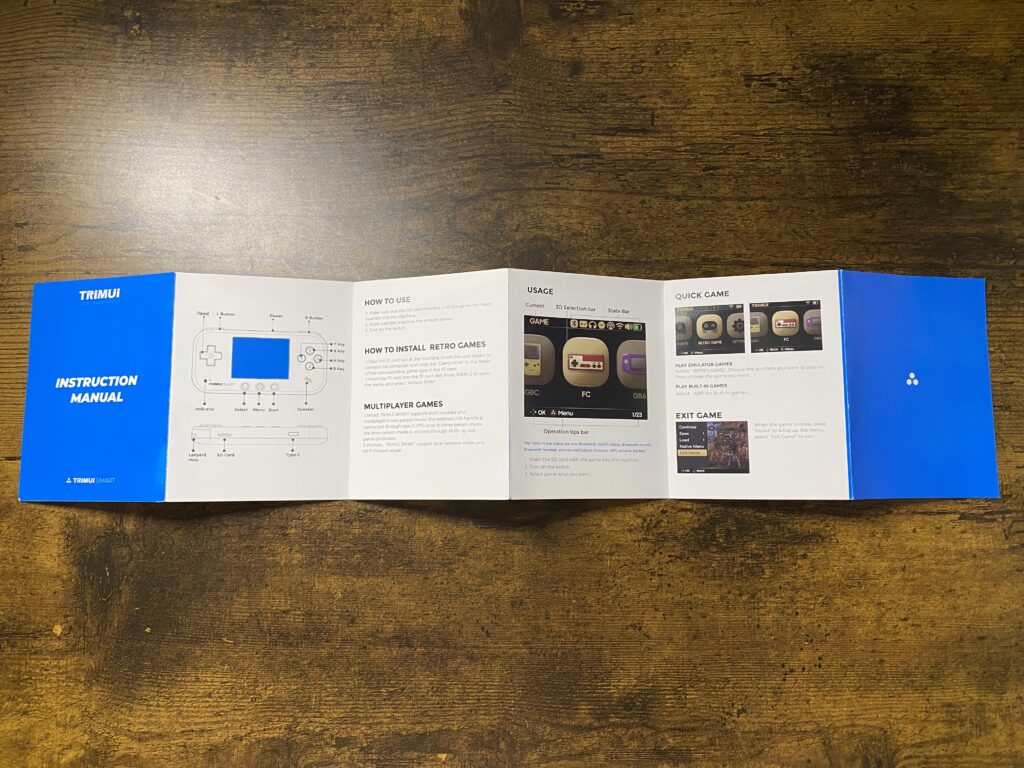
毎度のことながら説明書を掻い摘んで確認していきます!
▼マルチモードがコントローラーを本体につなぐだけでなくwi-fi経由でも可能とのこと。この辺は「Trimui Model S」からバージョンアップしたようですね!
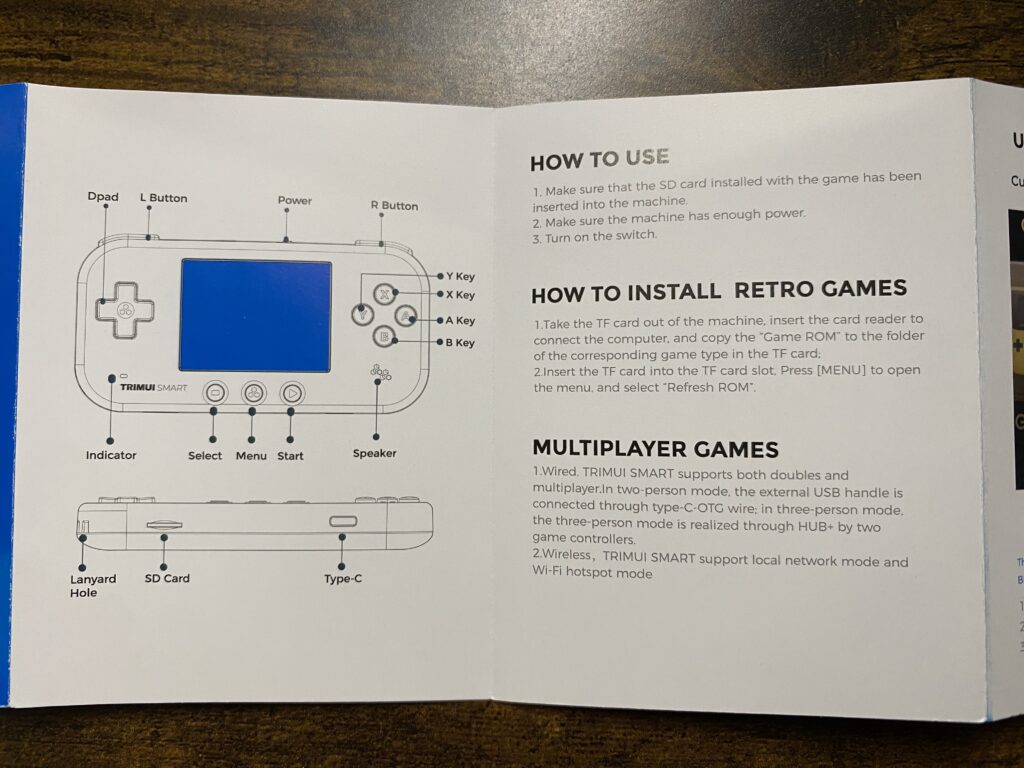
▼ゲーム中のメニュー画面に関してはステートセーブ、ロードに加えて「Advanced menu」というものが追加されたようです。
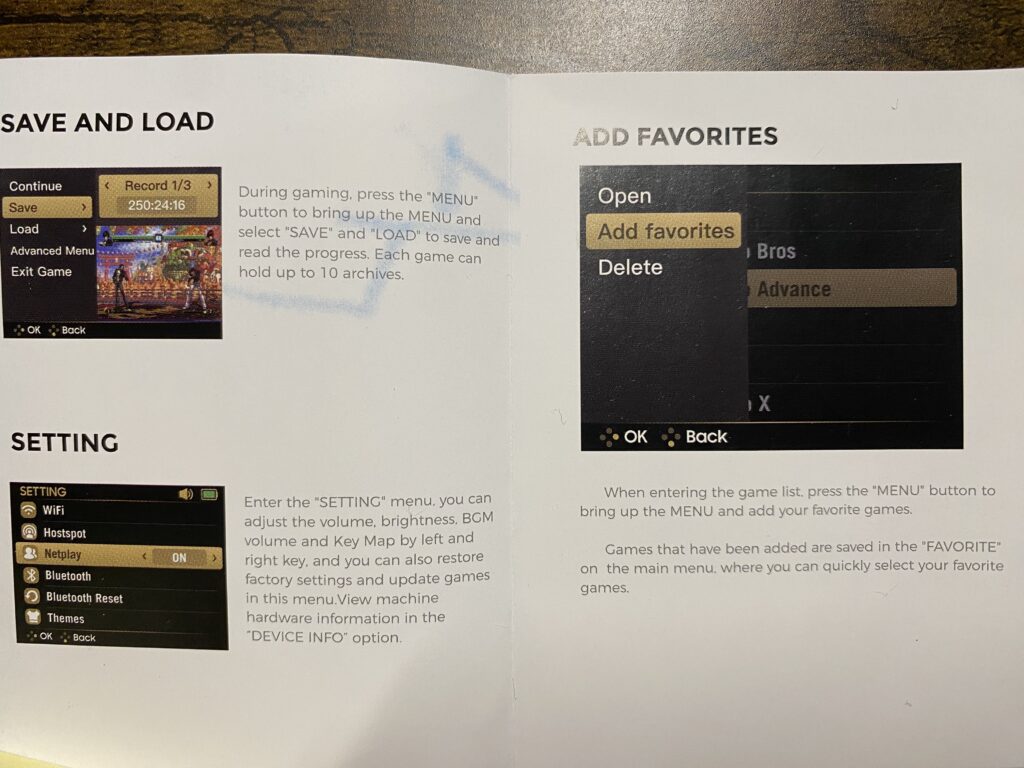
▼様々なBluetoothイヤホンに対応!!
ファームウェアのアップデートはTFカードの一番上にアップデートファイル入れて充電ケーブル繋いで充電開始すれば自動で開始されるよとのこと。
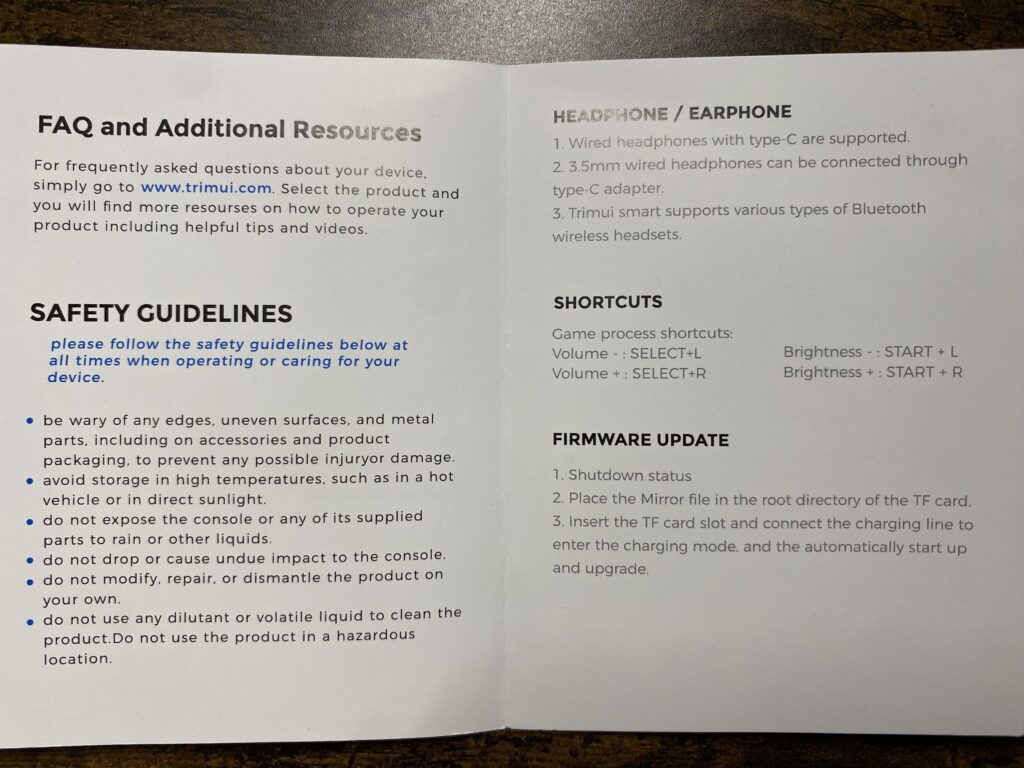
本体確認
では、いよいよ本体確認していきたいと思います!!
今回購入したのがイエロー!!
黒、白、グレーが多いので色味のあるゲーム機は新鮮な感じがしますね。
▼本体正面はよくあるボタンに加えてメニューボタンがついています。
スティックがついていない分、すっきりした見た目をしています。
ボタンに関しては正面真ん中のボタン3つがカチカチと強めに音がなるタイプです。
他はポチポチ系のボタンとなっております。

全体的な配色もあってか良い意味での「おもちゃっぽさ」が感じられます、
ANBERNICなどの本格的な中華ゲーム機とはまた違ったデザインの良さがあります!
▼背面はロゴが入っています。
TRIMUIのマークが刻印してあり背面だからといって手抜きをしていない辺りが良いですね♪

▼上部は電源ボタンとL・Rボタン!
L・Rボタンはスーパーファミコンを彷彿とさせる大きめ設計なので押しやすいです。
電源は「Trimui Model S」の時同様にスライドでカチッと電源を入れるタイプ!
これからゲームやるぞ~感あって良いと思います♪
ただ、個体差かもしれないですがOFFの時、画像のように真ん中で止まってしまうのが残念。。。ちゃんと端までカチッといってほしかったですね。
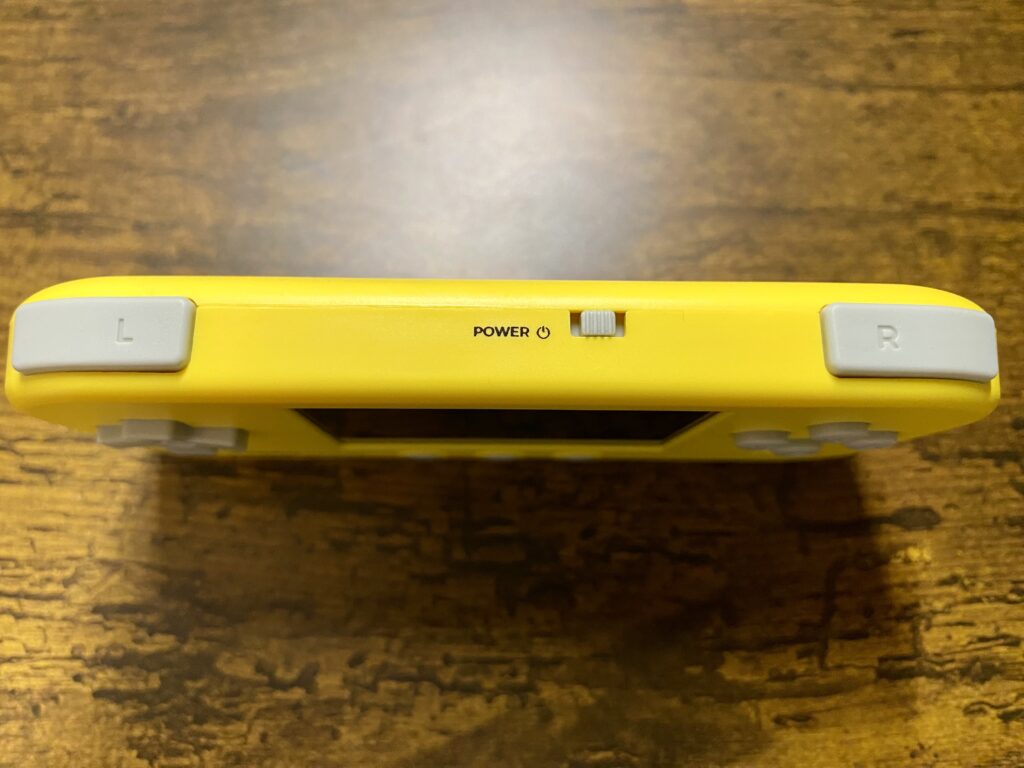
▼底の部分はTFカードと充電ケーブル用のポートのみとなります。
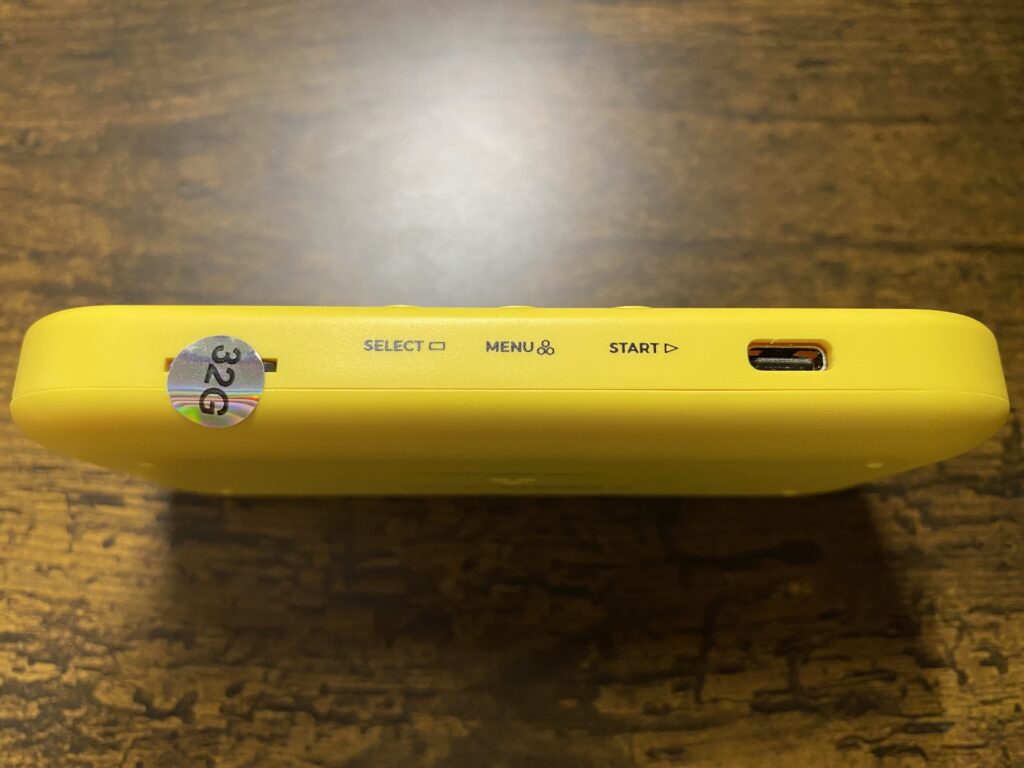
▼側面は特にボタン等はありませんが、左下の箇所にストラップがつけられるようになっています。

▼手に持つとこんな感じです。
スピーカーの穴部分が小さいのもあってか手で塞ぎがちになってしまうのが少し残念。。

▼同じ横型機「MiyooA30」と並べるとTrimui Smartの方が少し小型になっています

電源ON
さっそく電源をONしてみます!!
▼ONするとランプが点灯して、「TRIMUI」のロゴ!!

▼Trimui Model Sの時と似たようなメニュー画面となっています。
直感的に分かりやすい作りなのは有難いです。
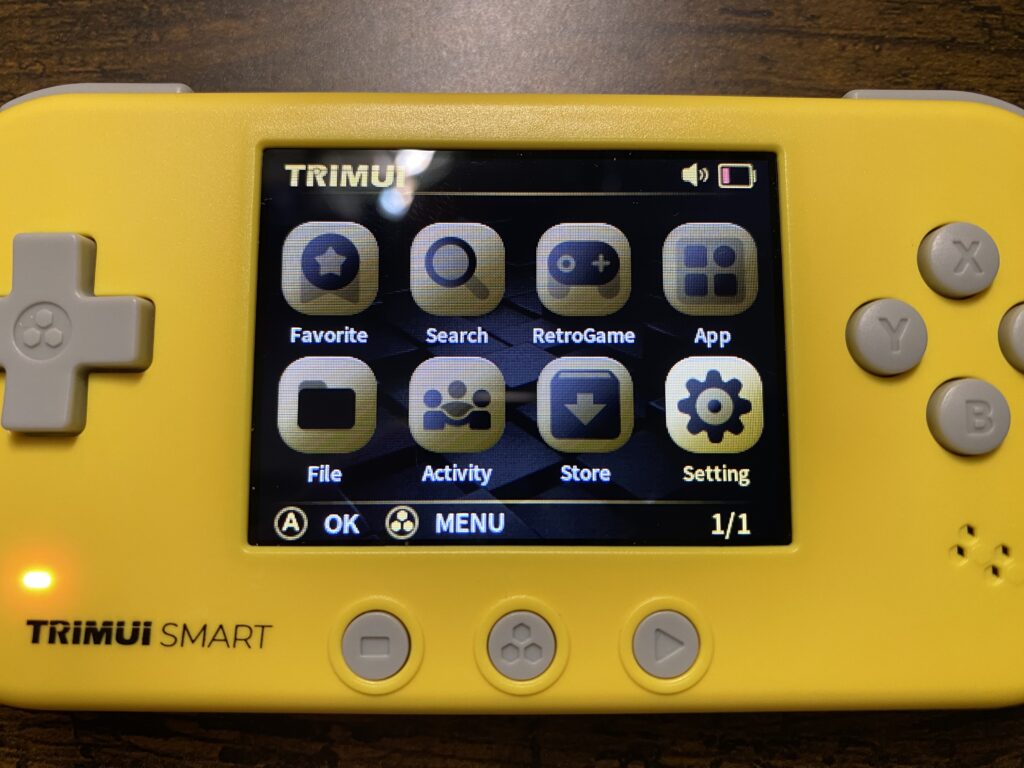
▼スタートボタンを押すとメニュー画面の表示形式が切り替わります。

▼設定画面にいきます。wifiやスクリーンオフの設定が可能です。
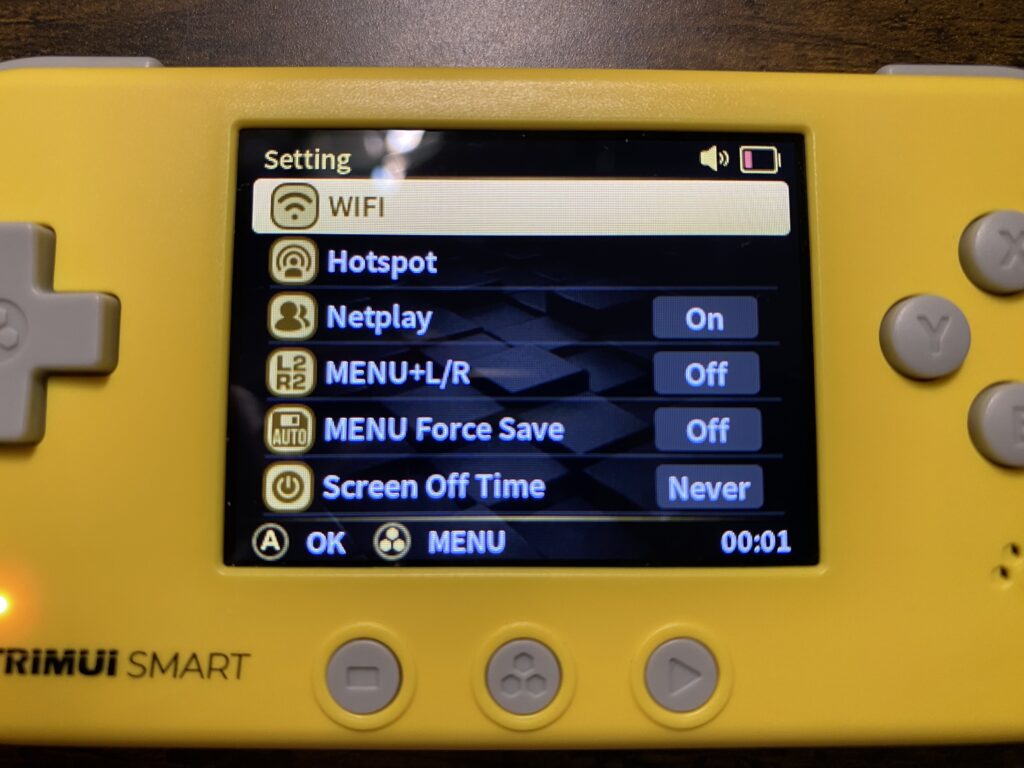
▼画面を下にスライドすると言語設定もあります。
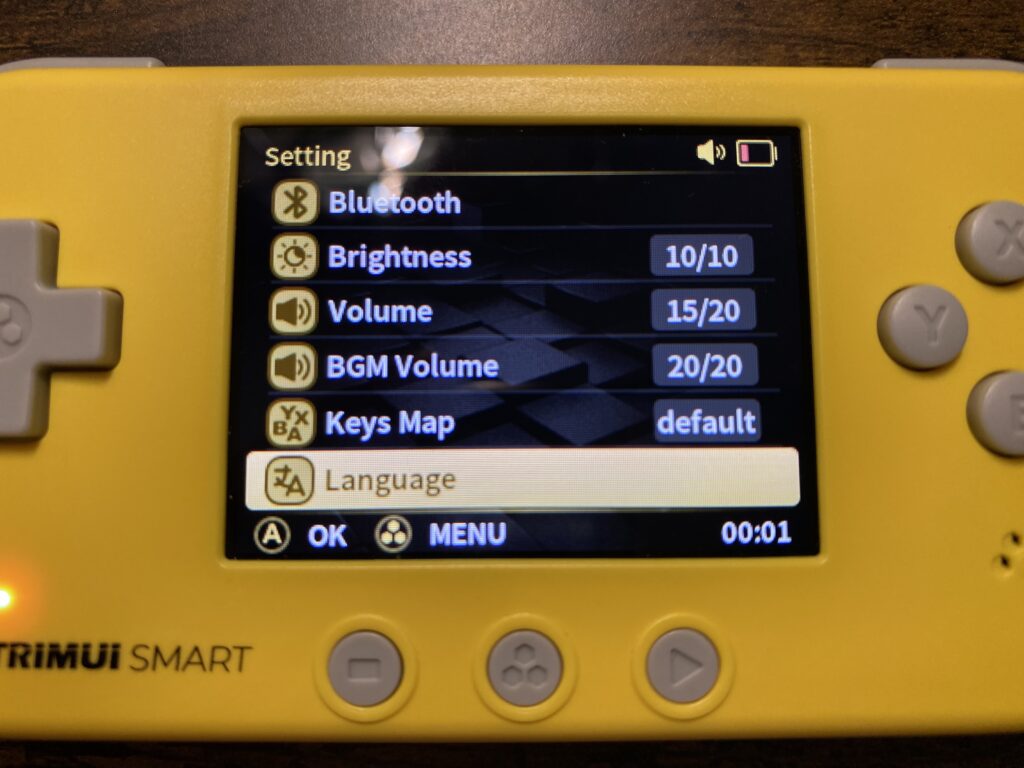
▼Trimui Model Sの時は英語か中国語の二択だったのですが、色々と多言語対応しています。日本語があったので選択してみます。
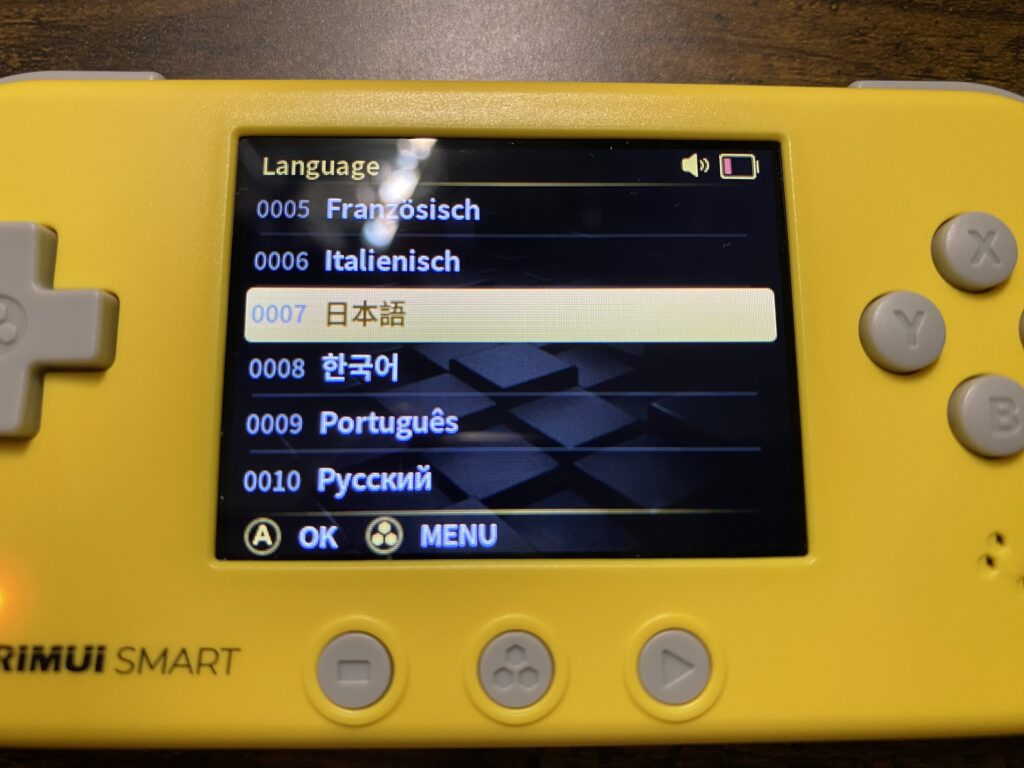
▼翻訳機で直訳しているだけなのでかえって分かりづらくなっただけでした(笑)
英語のままの方がここは理解しやすいかもしれません。

【緊急事態発生】MinUIの導入!!
メニュー画面の確認を終えてゲームの稼働状況はどうかな~なんて思い、PSゲームを起動すると・・・落ちる!!
あれ、、、このソフト重過ぎたのかな・・・じゃあスーファミ・・・落ちる!!!
そして、ついにはゲームROMが表示されなくなりました(泣)
何事かなと思い、PCに再度繋いで確認してみると・・・

さっきまであったフォルダ達どこいった~~~~~~!!??
・・・なんか知らないけどデータが吹き飛びました(笑)
▼元から入っているのは安物microSDカードだからなのだろうか・・・。。

さて、突然の緊急事態に驚きつつも使用感を確かめるためにもOS問題をどうにかしないといけなくなりました!!
microSDカード内のデータが全て吹き飛んでいるのでカスタムファームウェアの方が手っ取り早いかなと「MinUI」の導入をすることにしました!!

元から入っていたmicroSDカードをFAT32形式に再フォーマットしてTRIMUIのファームウェア入れたものの読み取らず・・・へそを曲げて公式はあきらめました。。
MinUIの導入
MinUIの導入に関してはあっさりいけるかと思いきや、microSDカードの相性問題があることに気づくまでかなり時間を取られたので、同じような状況で右往左往する方がいるといけないので手順等を一応まとめておきます!
MinUIの導入の際、microSDカードは他の中華ゲーム機などに元から入っているものとは相性が悪いのか同じ構成にしているのに読み込まれず起動できませんでした。
他の中華ゲーム機についていたもの、ダイソーで購入したものと2つ試しましたが同じカード形式、フォルダ構成にしているもののダメでした。
▼キオクシア製のmicroSDカードで導入をしてみたところ無事に稼働しました!

手順1:GitHuBのページへ行き、MinUiのデータをダウンロード
※最新版はTrimui Smart非対応なので、対応している過去のバージョン「MinUI-20230922b-2」をダウンロードします。
https://github.com/shauninman/MinUI/releases/tag/v20230922b-2
▼赤枠で囲ってある2つのzipファイルをダウンロードします
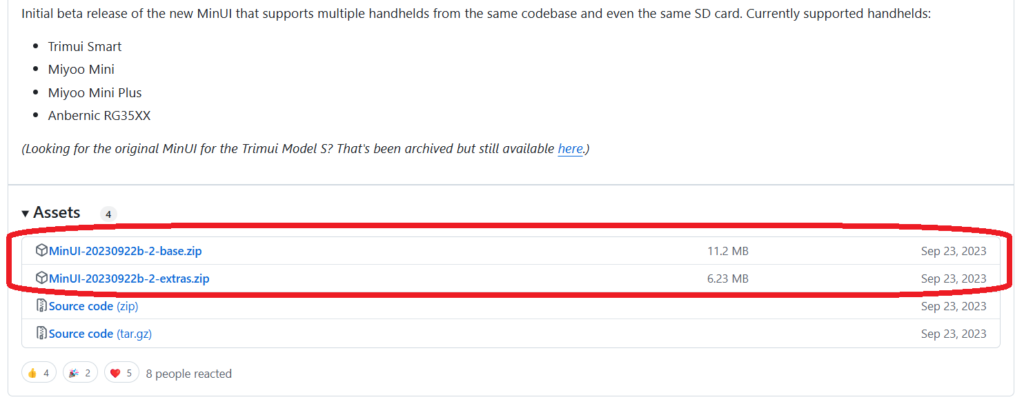
▼この2つをダウンロードしたら、それぞれ解凍します。
※解凍ソフトがない方は「7.zip」など無料の解凍ソフトをご用意ください。
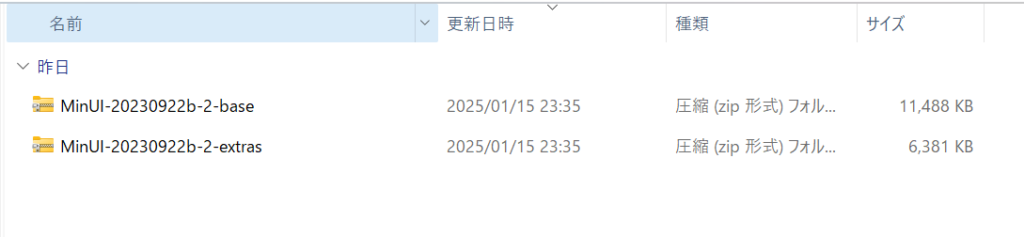
▼2つともフォルダを解凍して中身を並べると画像のような構成になります。
※画像一番上にある「MinUI」のフォルダは解凍不要です
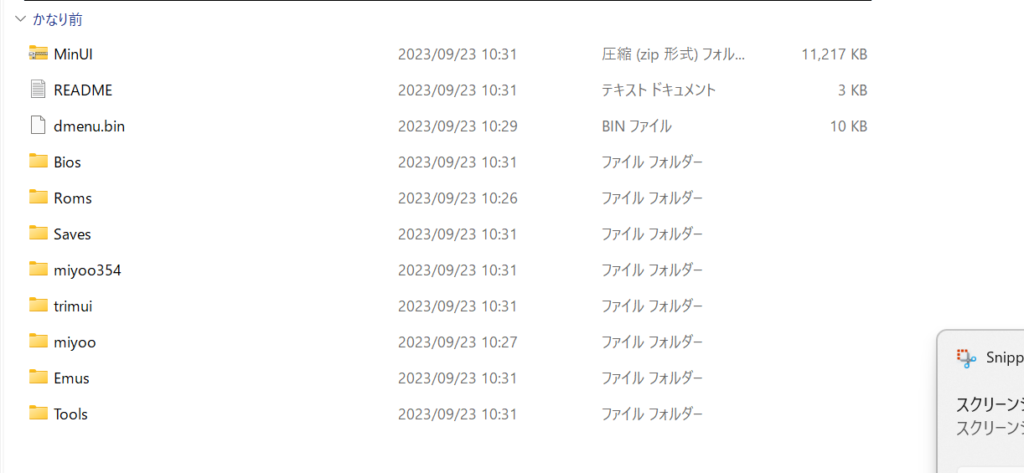
▼「Emus」フォルダ内に他の機種用のデータフォルダが入っています。
誤作動起こしても困るので「trimuismart」以外は一応削除しておきます。
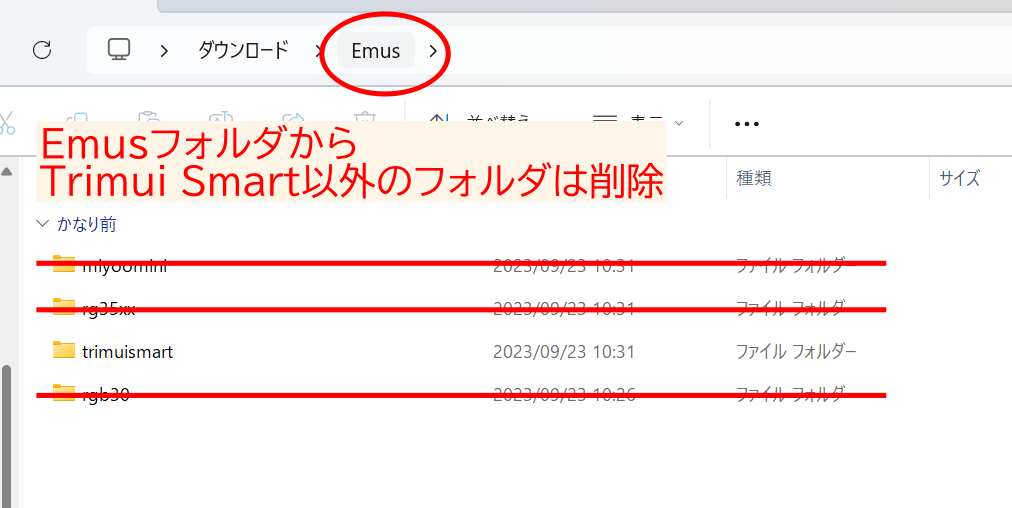
▼「Tools」フォルダ内にも同様に他の機種用のデータフォルダが入っています。
こちらも「trimuismart」以外は削除します!
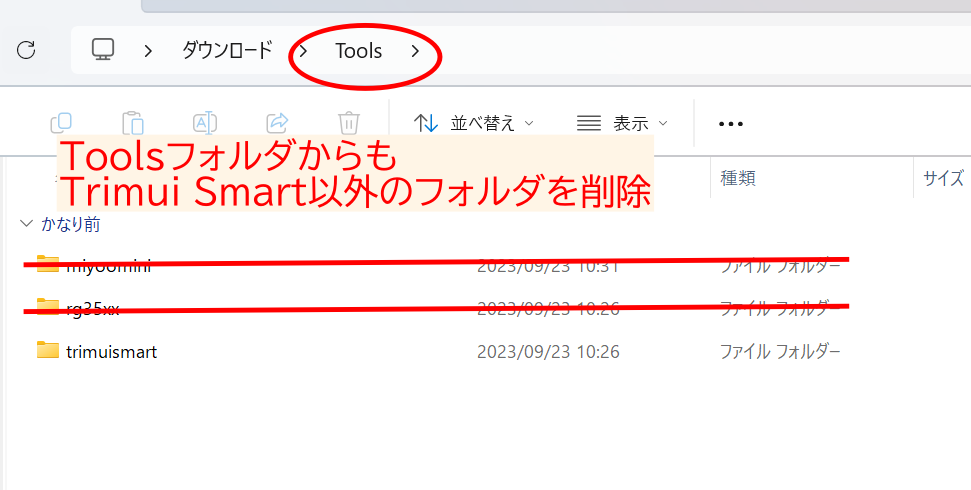
▼これで準備は完了です。
FAT32形式にフォーマットしたmicroSDカードに画像内のデータを全部ぶっこめば導入のための作業は完了です!!
あとはゲーム用にRomデータ格納、Biosデータを必要に応じて格納すればOKです。
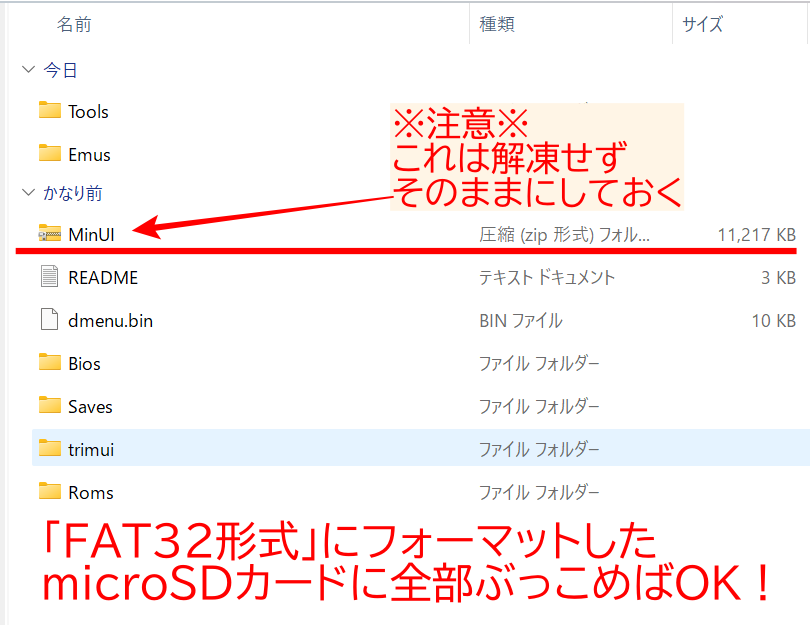
画像にして解説すると非常に単純な作業なのですが、Trimui Smartに対応しているバージョン探したり、microSDカードの相性に気づかずにあちこちのサイトで手順を確認したりとネット行脚していたら結構時間かかってしまいました(泣)
同じような症状で困っている方の助けになれば幸いです!
ゲームをプレイした使用感(MinUI版)
実は初めて導入した「MinUI」ですが非常にシンプルで良いですね!
シンプルで分かりやすく最小限にしているようなのですが、良い意味で本当にシンプル(笑)
使わない機能がゴチャゴチャあってそこからあれこれ項目を探すなら、このくらいシンプルな方が需要があるというのも頷けます!!
▼電源ONすると画像のようにゲーム名称の一覧が表示されます。
最近プレイしたゲームも一番上にあるのでクリア目指してやっている人にも良いですね。
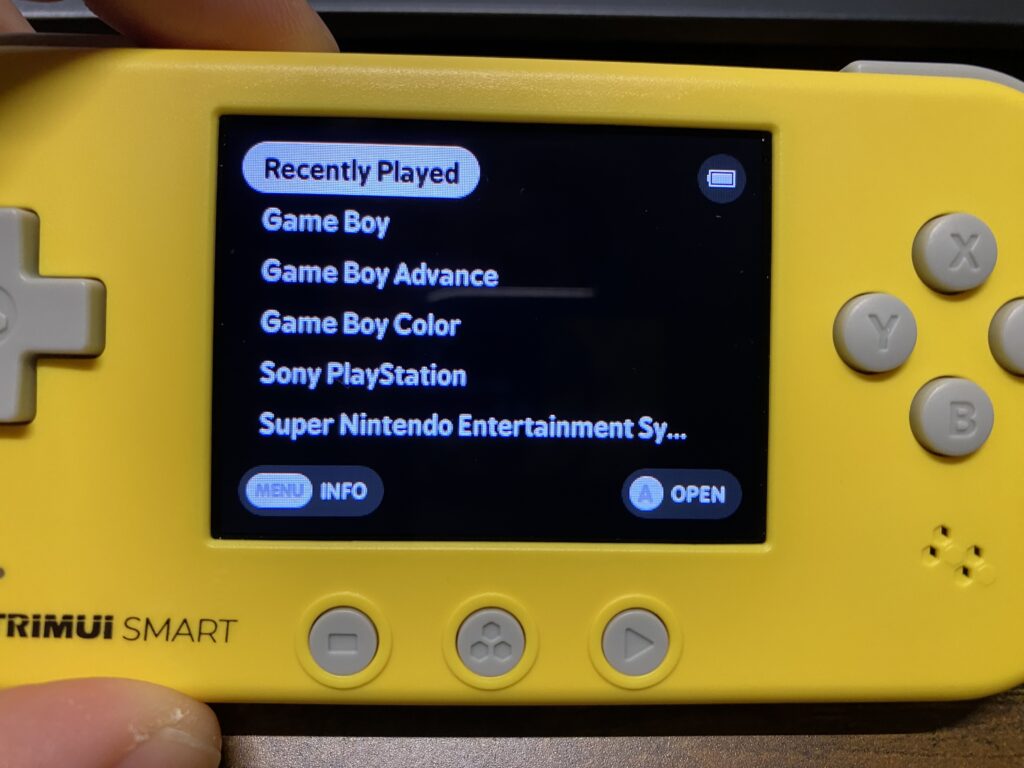
▼ゲーム機を選択すると画面のようにタイトルが表示されますので選択するだけです。
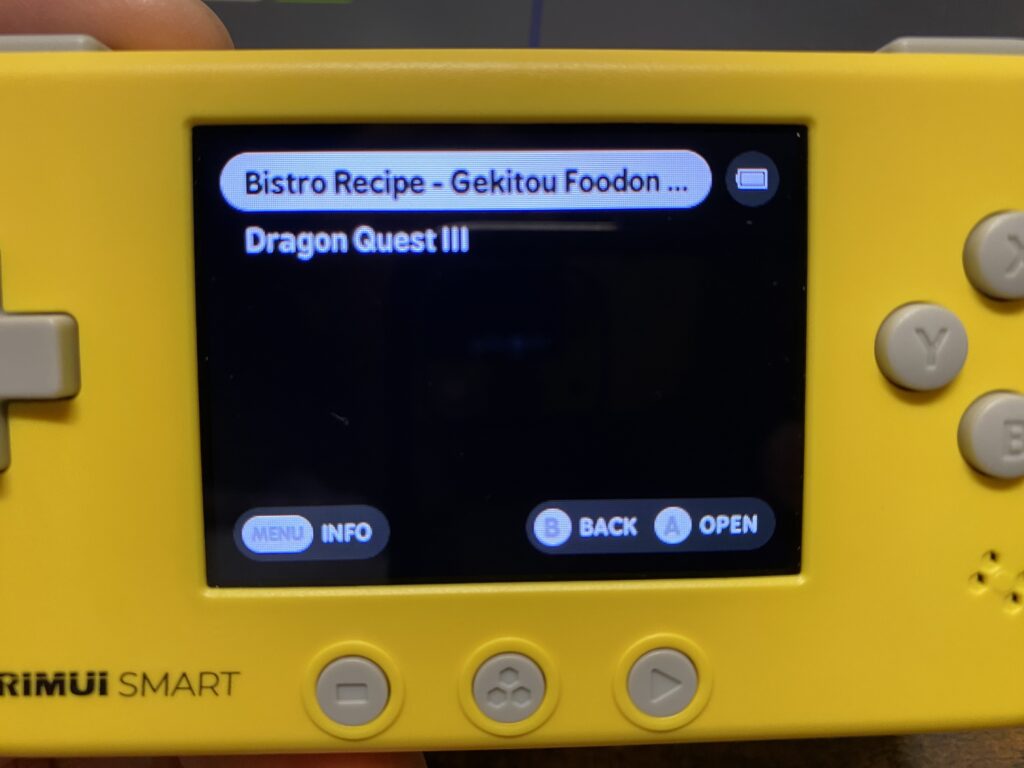
▼ゲームボーイなんかは問題なく遊べますね。
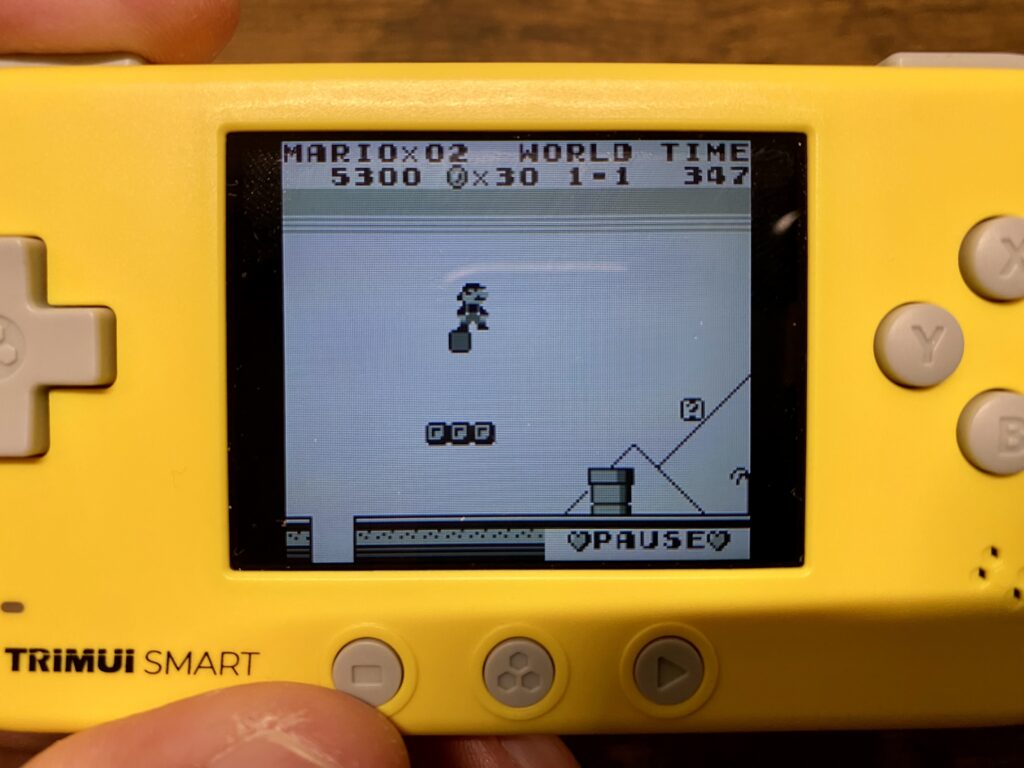
▼ゲームボーイカラーもちゃんと稼働します。
一応補足しておくと画面横に黒い枠が残っていると思いますが設定で最大まで引き延ばすことが可能です。
全画面表示だと少し横長に伸びてしまいますが、好みで選択は可能です。
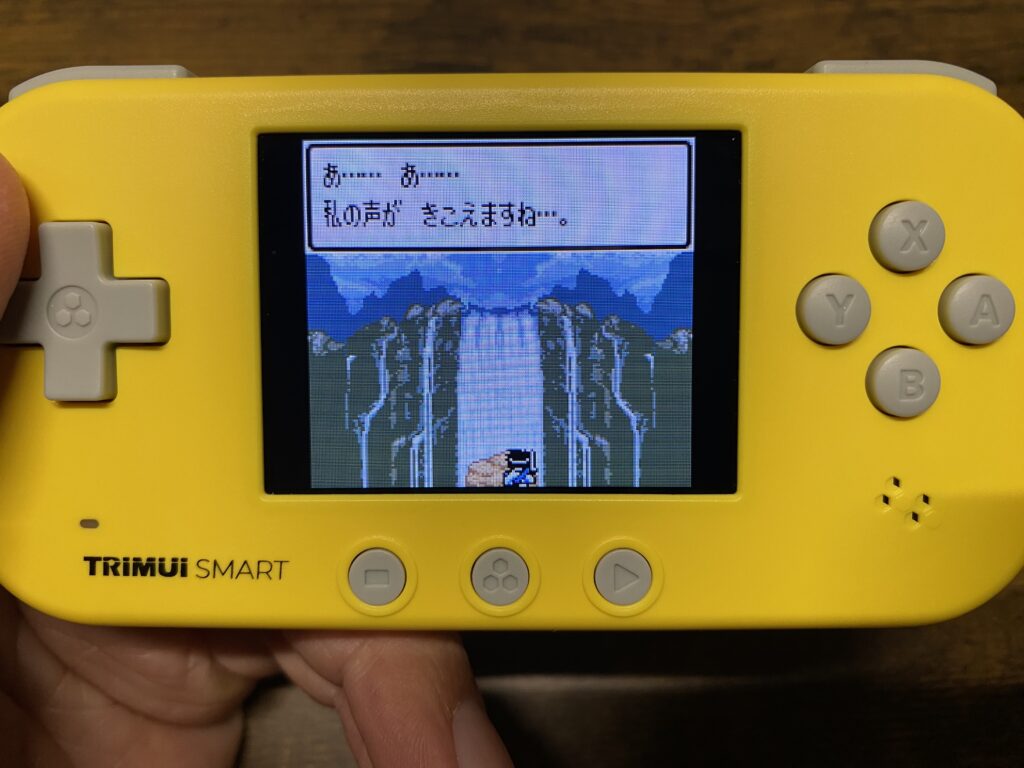
▼ゲームボーイアドバンス
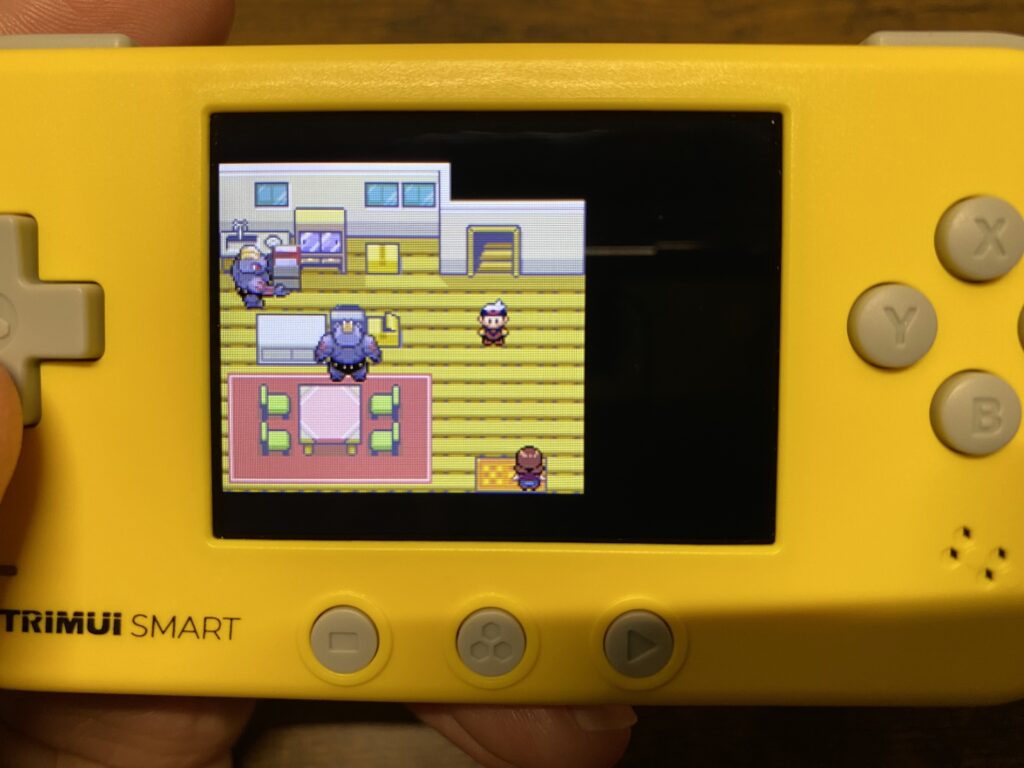
▼Trimui Model Sでは超スローになって、最終的に落ちてしまった「破壊王」ですがきちんと遊べました!!

▼機種によっては重たかったりする「ヴィジランテ8」も遊べました。
ただ、L・Rボタンが一つしかないのでPSソフトは遊ぶタイトルを選ぶということには注意が必要です。
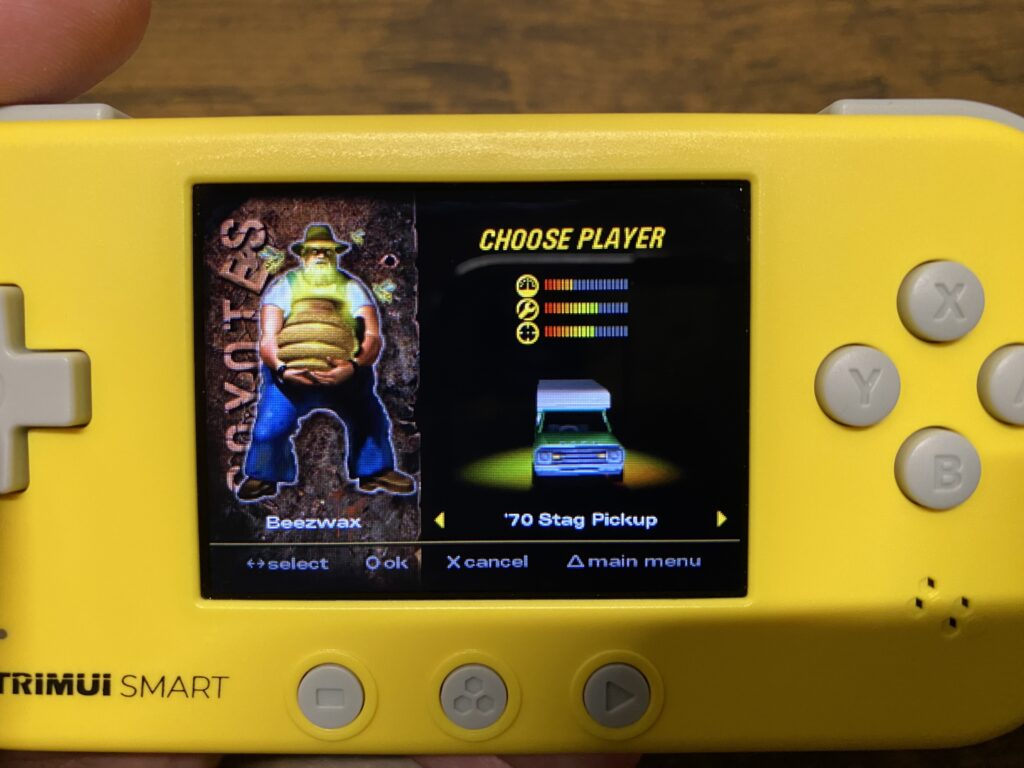
おわりに
いかがでしたでしょうか?
今回初めてのトラブルに見舞われてアワアワしてしまいましたが無事にゲームができるところまで持っていけて良かったです(笑)
少し前の機種ということもあり同じようなサイズ感で性能面が上位互換なものが既に出ておりますが、色味が好きな人にはスーファミやゲームボーイアドバンス用のゲーム機として持っておいても良いかもしれないですね♪
初めての1台を検討している人向けの商品というよりは数台持っていてコレクションの1種とかそういった人向けの商品なのかなと思います。
もし、中華ゲーム機1台目を探しているという方はこちらの記事も参照ください。

今回はイエローでしたが、グリーンやパープルは他の機種では見たことないような淡いカラーになっているので刺さる人もいるのではないかと思います。
気になっていただけるようでしたらAliExpressのページも見てみてください!
余談ですが、この記事を書き終えたら一度は見送ったものの熱視線が止まないある機種を購入しても良いという自分ルールを課していました!!
既に結構情報出ているかもしれませんが勢いに任せてポチッといってまたご紹介しちゃいましょうかね♪お楽しみに!!
では、また!!











